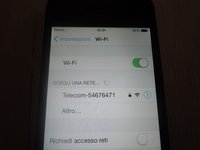简介
这是iPhone 4S的一个通病,有时WiFi按钮点不动。
视频地址:
http://d3nevzfk7ii3be.cloudfront.net/igi...|grayed out and unclickable
这个问题也许和热冲击有关:放在冷藏室15分钟或者在热光下照射30分钟这个问题就会再现。
如果是这样的情况解决,要永久解决这个问题需要对主板上“Murata SW SS1830010”Wi-Fi芯片进行重植加焊。
你所需要的
请倒序重组你的设备。
189等其他人完成本指南。
由衷感谢以下译者:
100%
Warrior E正在帮助我们修复这个世界! 您也想加入吗?
开始翻译 ›
124指南评论
Mille grazie, Andrea! I completed the repair thanks to your awesome Guide. Could it be you forgot to describe disassembly of the camera + surroundings? I took it out, too.
However, thank you,
Alex
Feel free to describe...
floresc -
you dont need to take out the surrounding and the vibrator, you have just to take out the motherboard, so u dont need to do that..
the camera yes, you have to pull out. im sorry
reply to @Alex Holzhey
Thank you! i'm happy to hear this. and i'm glad to know that my guide is useful. anyway i have done a "copy and paste" for the first 20 steps, so i dont care about if something is the guide is missing..i think that if someone wanna try this guide, he have to know a little how to disassemble his phone. :)
Thanks again